
Çox vaxt bir sənəd çap edilərkən səhifə ən uyğun olmayan yerdə pozulduqda vəziyyət yaranır. Məsələn, cədvəlin əsas hissəsi bir səhifədə, ikincisindəki son sıra görünə bilər. Bu vəziyyətdə, bu boşluğu köçürmək və ya çıxarmaq məsələsi aktuallaşır. Bir Excel cədvəl prosessorunda sənədlərlə işləyərkən bunun necə edilə biləcəyini görək.
Buna da baxın: Excel-də səhifə sxemini necə çıxarmaq olar
Bir yarpaq hissəsinin növləri və onların çıxarılması qaydası
Əvvəlcə bilməlisiniz ki, səhifə fasilələri iki növ ola bilər:
- İstifadəçi tərəfindən əl ilə daxil edilir;
- Proqram tərəfindən avtomatik olaraq daxil edilir.
Buna görə, bu iki növ parçalanmanın aradan qaldırılması üsulları fərqlidir.
Bunlardan birincisi sənəddə istifadəçinin özü xüsusi bir alət istifadə edərək əlavə etdiyi təqdirdə görünür. Köçürülə bilər və silinə bilər. İkinci növ parçalanma proqram tərəfindən avtomatik olaraq bağlanır. Silinə bilməz, ancaq köçürülə bilər.
Səhifələrin bölmə hissələrinin monitorda yerləşdiyini, sənədin özünü çap etmədən görmək üçün səhifə rejiminə keçməlisiniz. Bu simge tıklayarak edilə bilər. "Səhifə", səhifə görünüş rejimi arasındakı üç naviqasiya nişanı arasındakı doğru simgədir. Bu nişanlar böyütmə alətinin solundakı vəziyyət sətrində yerləşir.

Nişana gedərək səhifə rejiminə keçmək üçün bir seçim var "Bax". Orada adlanan düyməni basmalısınız - Səhifə rejimi blokda lentə qoydu Kitab baxışı rejimləri.

Səhifə rejiminə keçdikdən sonra parçalanmalar görünəcəkdir. Proqram tərəfindən avtomatik olaraq bağlananlar nöqtəli bir xətt ilə, istifadəçilər tərəfindən əl ilə aktivləşdirilmişlər isə möhkəm mavi xətt ilə işarələnir.

Sənədlə işləməyin adi variantına qayıdırıq. İşarəni vurun "Normal" status çubuğunda və ya nişandakı lentdəki eyni simge ilə "Bax".

Səhifə rejimindən normal baxış rejiminə keçdikdən sonra boşluqların qeyd edilməsi vərəqdə də göstəriləcəkdir. Ancaq bu yalnız istifadəçi sənədin səhifə görünüşünə keçdikdə baş verəcəkdir. Etməyibsə, normal işarə rejimində o görünməyəcək. Beləliklə, normal rejimdə parçalanmalar bir az fərqli şəkildə göstərilir. Proqram tərəfindən avtomatik olaraq yaradılanlar kiçik nöqtəli bir xətt kimi görünəcək və istifadəçilər tərəfindən süni şəkildə böyük boşluqlu xətlər kimi yaradılacaqlar.

Bir "cırılmış" sənədin çapda necə görünəcəyini görmək üçün nişana keçin Fayl. Sonra bölməyə keçin "Çap". Pəncərənin sağ tərəfində önizləmə sahəsi olacaq. Sürüşmə çubuğunu yuxarı və aşağı hərəkət etdirərək sənədi görə bilərsiniz.

İndi bu problemi necə həll edəcəyini öyrənək.
Metod 1: əl ilə daxil edilmiş bütün boşluqları silmək
Əvvəlcə əl ilə daxil edilmiş səhifə fasilələrinin aradan qaldırılmasına diqqət edək.
- Nişana keçin Səhifə düzeni. Şerit simgesini vurun Fasilələrblokda yerləşdirilib Səhifə parametrləri. Açılan siyahı görünür. Təqdim olunan variantlardan birini seçin Səhifə fasilələrini yenidən qurun.
- Bu addımdan sonra istifadəçilər tərəfindən əl ilə daxil edilən cari Excel vərəqindəki bütün səhifələr silinəcəkdir. İndi çap edərkən, səhifə yalnız tətbiqin göstərildiyi yerdə qırılacaq.


Metod 2: fərdi əl ilə boşluqları silmək
Ancaq bütün hallarda, istifadəçilər tərəfindən daxil edilmiş bütün əl səhifə fasilələrini silmək lazımdır. Bəzi hallarda, kəsiklərin bir hissəsi qalmalı, bir hissəsi çıxarılmalıdır. Bunun necə edilə biləcəyini görək.
- Vərəqdən birbaşa çıxarılmalı olan boşluq altında olan hər hansı bir hücrəni seçin. Parçalanma şaquli olarsa, bu vəziyyətdə elementi onun sağındakı hissəni seçirik. Nişana keçin Səhifə düzeni və simvolu vurun Fasilələr. Bu dəfə açılan siyahıdan bir seçim seçməlisiniz. "Səhifəni kəsin".
- Bu hərəkətdən sonra yalnız seçilmiş hüceyrənin üstündəki parçalanma aradan qaldırılacaqdır.


Gerekirse, eyni şəkildə, ehtiyac olmadığı təbəqədəki qalan kəsikləri çıxara bilərsiniz.
3-cü metod: əl ilə daxil edilmiş boşluğu yerindən tərpətməklə çıxarın
Əl ilə daxil edilmiş boşluqları sənədin hüdudlarına köçürərək aradan qaldıra bilərsiniz.
- Kitabın səhifə görünüşünə keçin. Kursoru möhkəm mavi xətt ilə qeyd olunan bir süni boşluğa qoyun. Bu vəziyyətdə, kursor iki yönlü bir oxa çevrilməlidir. Sol siçan düyməsini basıb bu möhkəm xətti vərəqin hüdudlarına sürükləyin.
- Sənədin sərhədinə çatdıqdan sonra siçan düyməsini buraxın. Bu bölmə cari vərəqdən silinəcəkdir.

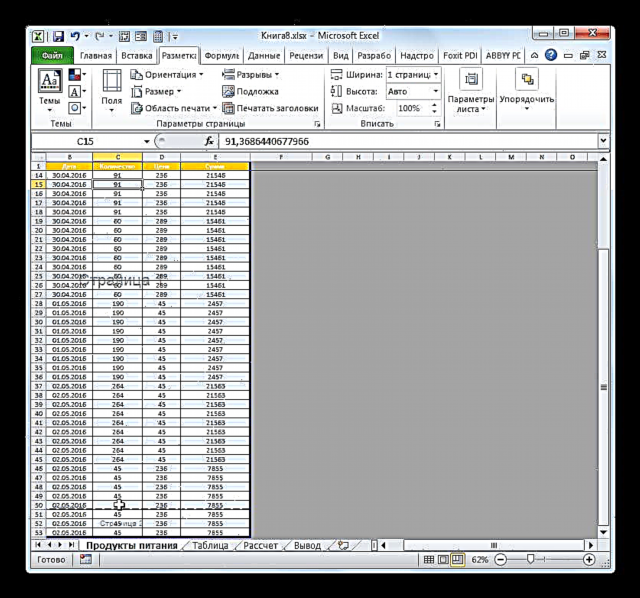
Metod 4: hərəkətli avtomatik fasilələr
İndi proqram tərəfindən avtomatik olaraq yaradılan səhifə fasilələrinin necə silinə biləcəyinə baxaq, silinməsə, ən azı istifadəçinin ehtiyacı olduğu kimi köçürüldü.
- Səhifə rejiminə keçin. Paslanmış xətt ilə göstərilən hissə üzərində aparın. Kursor iki yönlü bir oxa çevrilir. Sol siçan düyməsini sıxın. Boşluğu zəruri hesab etdiyimiz tərəfə çəkin. Məsələn, parçalanmalar ümumiyyətlə təbəqənin sərhədinə köçürülə bilər. Yəni əvvəlki hərəkət metodunda yerinə yetirilənə bənzər bir prosedur həyata keçiririk.
- Bu vəziyyətdə avtomatik fasilə ya sənədin sərhədlərinə çıxarılacaq və ya istifadəçi üçün lazımi yerə köçürüləcəkdir. Sonuncu vəziyyətdə, süni parçalanmaya çevrilir. İndi çap səhifəni parçalayacağı nöqtədədir.


Gördüyünüz kimi bir boşluğu aradan qaldırmaq proseduruna başlamazdan əvvəl onun hansı elementlərə aid olduğunu tapmaq lazımdır: avtomatik və ya istifadəçi tərəfindən yaradılan. Onun çıxarılması prosesi çox şeydən asılı olacaq. Bundan əlavə, onunla nə edilməli olduğunu başa düşmək çox vacibdir: tamamilə aradan qaldırın və ya sadəcə sənəddəki başqa yerə köçürün. Başqa bir vacib məqam silinən elementin vərəqdəki digər kəsiklərlə necə əlaqəli olmasıdır. Bütün bunlardan sonra, bir elementi sildikdə və ya köçürsəniz, hesabatdakı mövqe və digər boşluqlar dəyişəcəkdir. Buna görə bu nüans, qaldırılma prosedurunun başlamazdan dərhal əvvəl nəzərə alınması çox vacibdir.











